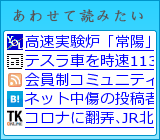最新記事
(12/06)
(10/25)
(10/22)
(10/18)
(05/27)
(04/03)
(03/23)
(03/03)
すれいぷにる&ぷらぐいん
まずは下記リンクからスレイプニルをダウンロード!すべて無料です。
かてごりー
- はじめに(2)
- フェンリルニュース(22)
- [Sleipnir]インストール(1)
- [Sleipnir]各機能(1)
- [Sleipnir]スキン(背景)を変える(2)
- [Sleipnirプラグイン]ActiveGeckoBrowser(1)
- [Sleipnirプラグイン]FaviconCleaner(1)
- [Sleipnirプラグイン]ExtendedMenu(1)
- [Sleipnir]カスタマイズの前準備(1)
- [Sleipnir]検索関連(2)
- [便利]カタログコミュニティサイト(2)
- [便利]ボットウィルス感染確認駆除サイト(1)
- [便利]サイトに翻訳機能をつける(1)
- [便利]ソフト(2)
- [Yahoo! Japan]アドパートナー(1)
- PayPal(1)
- [ブログパーツ]コラブロ(1)
- [ウェブブラウザ]Internetexplorer(1)
- My Life(2)
ぴーあーる
にんじゃぶろぐ
最新こめんと
お気に入り
いろいろ
上記を見てもらえると解かる通り、ファイル名と拡張子( .exe )を、分割して選択してくれる便利ソフトがあるんです。
デジデジ・ブランドの「お忍びリネーム」です。
何のメリットがあるの?
通常、ファイル名を変える(リネーム)しようとすると、ファイル名も拡張子もすべて選択されてしまいます。誤って、拡張子を消してしまったり、いちいち拡張子を残して選択する手間を省いてくれるのが、このソフトの特徴。というかそんだけのものです。
サイト自体はとてもシンプル。
右手にある「ダウンロード」をクリックしてパソコンに取り込みます。
圧縮ファイルなので、ファイル上で右クリックして、すべて展開を選び、ウィザードに従って解凍します。
解凍したファイルをクリックしていくと、「oshiname.exe」というのが有るので、それをクリック。
拡張機能を有効にするため、チェックボックスをクリック
使いたい機能にチェックを入れていきます。
こちらも同様ですね。
後はOKボタンを押すだけ。
どうやって使うの?
使い方は簡単。
名前を変えたいファイルをワンクリックして反転表示にして、キーボードの一番上の列の「F2」キーを押すだけ。
1回目は名前だけ選択。
2回目は拡張子のみ。
3回目は全部選択。
そしてまた押すと、一番最初に戻ります。
詳しくしたい場合は、名前を変えたいファイルの上で右クリックして、メニューを呼び出して選択していけば、日付や、連番など付け加えることができます。
注意
このソフトは常駐型です。つまり、パソコンを立ち上げると同時に起動するんです。電子著名が付いていないので、エラーメッセージが出ますが、ウィルスじゃありませんよ。
ファイルごとのプロパティを開いて、ロックを解除してやれば、メッセージは出なくなりますからね。
プロパティはファイルを右クリックして、「プロパティ」を選ぶと出てきます。
もうひとつ
常駐をさせたくなければ、常駐解除ボタンを押せば解除されます。
ちなみに。。。
Windows Vistaも似た機能を備えているが、Windows Vistaでできることは[F2]キーを押した際に、ピリオドや拡張子を除いたファイル名部分のみを選択できるところまで。続けて[F2]キーを押しても、拡張子だけを選択したり、文字列すべてを選択することはできない。そのため「お忍びリネーム」は、Windows XP以前のユーザーだけでなく、Windows Vistaユーザーでも重宝するわけだ。
引用元 : 窓の杜 - 【NEWS】「お忍びリネーム」が約4年半ぶりに更新、さらに便利な機能を搭載
と有るように、Windows Vistaでもまったく問題ないみたです。
対応OSはXPまでだけどね。
PR